Snapchat-QR-Code: Wie scanne ich einen QR-Code in Snapchat?
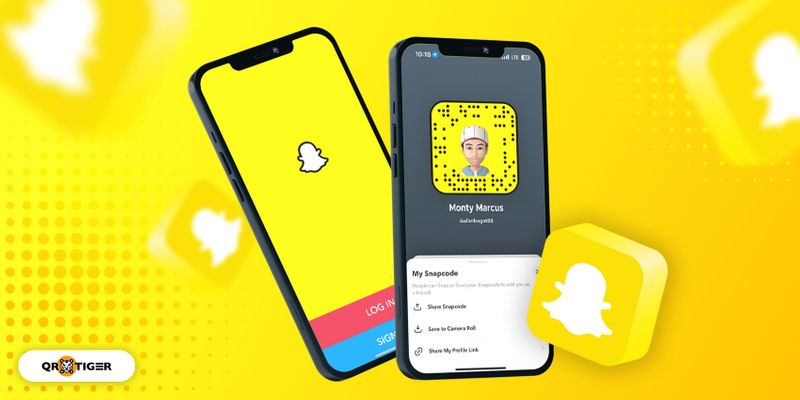
Die Einführung des Snapchat-QR-Codes oder „Snapcodes“ begann Anfang 2015 und ermöglichte es Benutzern, einander in der App zu finden und hinzuzufügen, ohne ihren Benutzernamen einzugeben.
Im Laufe der Zeit wurden diese QR-Codes aktualisiert. Nach dem Scannen können Benutzer erstaunliche neue Filter oder „Linsen“ freischalten, die sie für ihre Selfies und Bilder verwenden können.
Als Evan Spiegel, CEO von Snapchat, nach China reiste, bemerkte er, dass die Leute weiterhin QR-Codes über WeChat scannten. Dies inspirierte die Integration von QR-Codes in Snapchat.
Seit seiner Einführung im Jahr 2011 hat Snapchat eine weltweite Nutzerbasis aufgebaut238 Millionen. Dadurch ist es zu einem der beliebtesten gewordenheute beliebte Social-Media-Apps.
Und mit der QR-Code-Integration gehört die App weiterhin zu den Spitzenreitern unter den Social-Media-Apps.
Lesen Sie weiter, um mehr darüber zu erfahren, wie dieser QR-Code funktioniert und wie Sie ihn scannen.
Was ist ein Snapcode?
Ein Snapcode wird verwendet, um Kontaktinformationen hinzuzufügen/zu teilen und mithilfe des In-App-QR-Code-Generators neue Linsen auf Snapchat freizuschalten. Es ist von China inspiriertWeChat QR-Code.
So finden Sie Ihren Snapcode
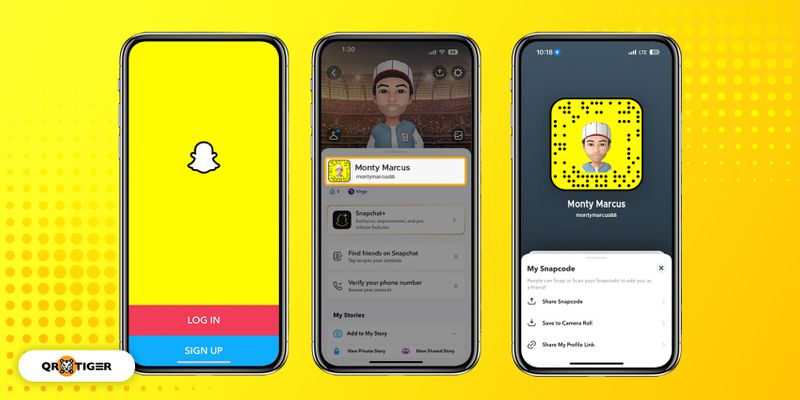
- Öffne deinSnapchatApp
- Tippen Sie auf Ihr SnapchatProfil Symbol oben links auf der Benutzeroberfläche
- Wähle ausSnapcodeBild neben Ihrem Benutzernamen
- Wählen Sie eine beliebige Option, mit der Sie Ihre Daten teilen könnenSnapcode:
- AktieSnapcode
- In der Kamerarolle speichern
- AktieMein Profil Verknüpfung
- Benutzernamen senden
- ErstellenMein Avatar
Wie manScannen Sie einen Snapcode
Es gibt zwei Möglichkeiten, die Snapcodes zu scannen, und wir erklären Ihnen, wie Sie die einzelnen Methoden verwenden:
Snapchat-Kamera
Hier sind vier einfache Schritte zum Scannen des Codes mit der Snapchat-Kamera:
1. Öffnen Sie IhrSnapchat App
2. Bitten Sie Ihren Freund, es zu öffnenSnapcode auf ihrem Handy.
3. Richten Sie Ihre Kamera auf sieSnapcode.
4. Warten Sie auf den Scan und fügen Sie Ihren Freund hinzuSnapchat.
Von Ihrer Kamerarolle oder Galerie
Hier sind drei schnelle Schritte zum Scannen eines in Ihrer Galerie oder Kamerarolle gespeicherten Snapcodes:
1. Öffnen Sie IhrSnapchat App und tippen Sie auf Ihr Profilsymbol.
2. Wählen Sie Freunde hinzufügen und tippen Sie aufGeistersymbolin der Suchleiste
3. Wählen Sie aSnapcode in Ihrer Galerie oder Kamerarolle, um einen Benutzer hinzuzufügen
So erstellen Sie eine anpassbareSnapchat-QR-Code kostenlos
Wäre es nicht großartig, einen Snapcode zu haben, der zu Ihrem Branding passt oder lebendige Farben präsentiert, die Ihre Persönlichkeit repräsentieren?
Nun ja, mit dembester QR-Code-Generator Online verfügbar, können Sie das erreichen, ohne einen Cent auszugeben.
Um zu erfahren, wie Sie kostenlos einen anpassbaren Snapcode erstellen, finden Sie hier die schnellen Schritte dazu:
- Gehe zumQR-TIGER Homepage
- Wähle ausURLQR-Code-Lösung
- Kopieren Sie Ihren Profillink und fügen Sie ihn ein.
- WählenStatischer QRund klickenQR-Code generieren
- Passen Sie Ihren QR-Code an.
- Führen Sie einen Testscan durch.
- Herunterladen und bereitstellen
So erstellen Sie einen QR-Code für Ihre Snapchat- und anderen Social-Media-Konten
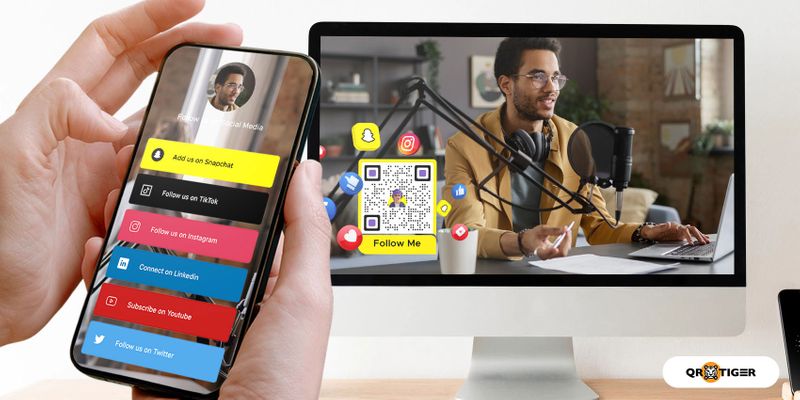 Haben Sie einen QR-Code erstellt, der nicht nur zu Ihrem Snapchat, sondern auch zu Ihren anderen Social-Media-Konten weiterleitet?
Haben Sie einen QR-Code erstellt, der nicht nur zu Ihrem Snapchat, sondern auch zu Ihren anderen Social-Media-Konten weiterleitet?Dies ist mit dem Social-Media-QR-Code von QR TIGER möglich: Eine dynamische QR-Lösung, die mehrere Social-Media-Links und andere Website-URLs speichern kann.
Beim Scannen wird auf eine mobile Seite mit Schaltflächen für jeden eingebetteten Link weitergeleitet. Durch Antippen des Buttons gelangt der Nutzer zur entsprechenden Social-Media-Plattform.
Diese Funktion ist perfekt für Influencer, die ihre Social-Media-Follower vergrößern möchten. So erstellen Sie eineQR-Code für soziale Medien:
1. Gehen Sie zum QR TIGER QR-Code-Generator und melden Sie sich bei Ihrem Konto an
Dynamische QR-Codes sind eine Premium-Funktion, da sie über leistungsstarke Funktionen verfügen. Sie benötigen daher ein Konto. Aber wenn Sie noch keins haben, können Sie sich dafür anmeldenFreemium Ausführung.
Diese kostenlose Alternative beinhaltet drei dynamische QR-Codes mit einemBeschränkung auf 500 Scansund bieten zahlreiche Möglichkeiten, mit ihrem Publikum in Kontakt zu treten.
2. Wählen SieSozialen Medien aus dem Lösungsangebot
3. Klicken Sie auf das Snapchat-Logo und geben Sie Ihre Kontodaten ein
Wählen Sie das Snapchat-Symbol aus den Logos unten ausFügen Sie soziale Medien hinzu. Scrollen Sie nach unten zuVerwalten Sie soziale Medien und finde dieSnapchat-URL Geben Sie dann Ihren Benutzernamen und den gewünschten Call-to-Action ein.
Wenn Sie fertig sind, klicken Sie aufSnapchat-URLKlicken Sie auf das Feld und ziehen Sie es nach oben, damit es als erstes auf der Zielseite angezeigt wird. Danach können Sie Ihre anderen Social-Media-Handles hinzufügen.
4. Passen Sie Ihre Zielseite an
DerAnpassung Mit dieser Funktion können Sie die Zielseite mit Ihrem Bild/Logo, Ihrer Kopfzeile und Ihrem Beschreibungstext personalisieren und gleichzeitig das Farbschema anpassen.
Wählen Sie aus verschiedenen attraktivenThemen um die visuelle Attraktivität und das Layout Ihrer Social-Media-Blöcke zu verbessern. Und mit demBeliebtes Widget Integrieren Sie ganz einfach Widgets, die auf die Bedürfnisse Ihrer Marke zugeschnitten sind.
5. Generieren Sie Ihren QR-Code und passen Sie ihn an
Nachdem Sie die erforderlichen Felder eingegeben haben, klicken Sie aufGenerierendynamischer QR-Code Klicken Sie auf die Schaltfläche und passen Sie das Erscheinungsbild Ihres QR-Codes an.
Personalisieren Sie Ihren Social-Media-QR-Code, indem Sie Ihr Muster, Ihre Augenform und Ihre Farben auswählen. Anschließend können Sie Ihr Logo hinzufügen und einen Rahmen mit einem Call-to-Action verwenden.
6. Führen Sie einen Testscan durch
Nachdem Sie Ihren Social-Media-QR-Code generiert und gestaltet haben, müssen Sie ihn testweise mit Ihrem Smartphone scannen, um Scanprobleme oder Fehler zu vermeiden.
Auf diese Weise können Sie etwaige Scanfehler identifizieren und korrigieren, bevor Sie sie in Ihren Social-Media-Beiträgen und anderen Inhaltsseiten bereitstellen.
7. Laden Sie Ihren QR-Code herunter
Der QR TIGER QR-Code-Generator bietet zwei Formate zum Herunterladen Ihrer QR-Codes: PNG und SVG.
(Portable Network Graphics) ist ein weit verbreitetes Rasterbildformat, das die Bildqualität beibehält und Transparenz unterstützt.
Mittlerweile ist SVG (Scalable Vector Graphics) ein Vektorbildformat, das hochauflösende und skalierbare Grafiken gewährleistet und sich daher ideal für die Größenänderung und den Druck von QR-Codes eignet.
Wählen Sie das Format, das Ihren Anforderungen entspricht, und gestalten Sie Ihren Social-Media-QR-Code optisch ansprechend, um mehr Menschen anzulocken.
Erweitern Sie Ihren Snapchat-Kreis mit QR TIGER
Man sagt, Neugier tötet die Katze, aber das trifft auf Snapchat nicht zu.
Die Faszination von CEO Evan Spiegel für QR-Codes führte zum Snapchat-QR-Code, einer Innovation, die den Komfort und die Benutzererfahrung der App steigerte.
Menschen können jetzt ihren Snapchat-Kreis erweitern, indem sie ihre Snapcodes teilen und scannen. Sie können neue Möglichkeiten zur Kommunikation und Übermittlung von Daten an ihre Freunde freischalten.
Und als noch bessere Option erstellen Sie einen QR-Code mit einem QR TIGER QR-Code-Generator mit Logo-Software. Mit diesem Online-Tool können Sie einen individuellen QR-Code für Ihr Snapchat erstellen.
Erstellen Sie mit QR TIGER einen individuellen QR-Code für Snapchat. Eröffnen Sie noch heute ein Freemium-Konto.

.gif)

